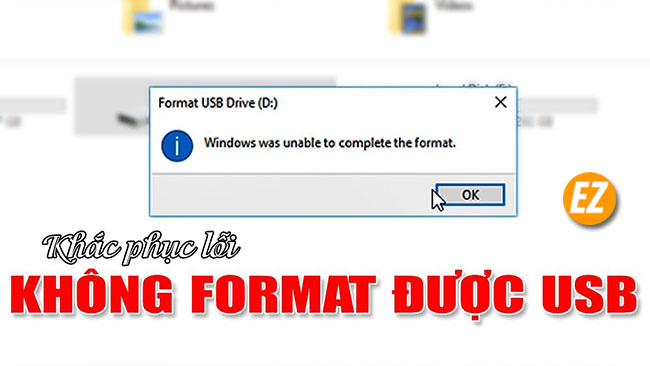WELCOME TO EZLASSO.COM
Website chia sẽ những thông tin về thủ thuật máy tính, công nghệ.
Nếu bạn có thắc mắc về máy tính - công nghệ hãy tìm trên google theo cú pháp: Từ Khoá + Ez Lasso
Một trong những lỗi thường gặp nhất khi sử dụng USB là không thể Format. Có nhiều nguyên nhân dẫn đến lỗi này thì bài viết này sẽ giúp bạn phân tích từng nguyên nhân cụ thể để có thể khắc phục nhé.
Usb không thể Format do Vi.rus
Nguyên nhân đầu tiên mà usb không thể Format thì người dùng suy nghĩ rằng việc nhiễm vi.rus. Cách để giải quyết đơn giản nhất bạn chỉ việc quét vi.rus thôi nhé. Có một vài trình diệt rất tốt rất đáng tin cậy như Kaspersky, Bkav,… rồi bạn hãy Format USB bằng một trong những ứng dụng phân vùng ổ cứ thuộc nhóm Partition Tools, cách này cũng rất hữu ích đa số vi.rus chỉ hoạt động trong môi trường Windows chứ không thể hoạt động trong môi trường DOS
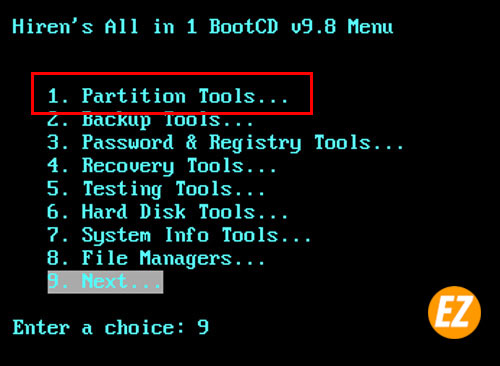
USB đang ở chế độ chống ghi
Nếu như bạn đang sử dụng USB có những khóa chống ghi, hãy thử kiểm tra ngày xem khoá chống ghi đang bật ở chế độ nào. Thường biểu tượng này ở chế độ ON ( bật chức năng chống ghi) còn ở chế độ Off (tắt chức năng chống ghi). Nếu như khóa chống ghi đang ở ON thì bạn không thể Format lại lúc này bạn hãy gạt khóa chống ghi sang Off để Format USB lại bình thường

Xem thêm các lỗi khác của USB:
- Usb có lỗi Device media is write-protected làm sao sửa?
- [Tổng hợp] 4 cách kiểm USB BOOT và TEST USB BOOT Vừa tạo
USB mắc lỗi Firmware
Biểu hiện của lỗi này là khi bạn Format USB sẽ xuất hiện ra thông báo “The disk is Write-protected” mặc dù usb bạn không bị khóa chống ghi hoặc khóa chống ghi đang ở chế độ OFF

Để có thể khắc phục bạn cần tìm lại bảng cập nhập Firmware của USB đang bị lỗi, việc này đòi hỏi bạn phải có một chút kinh nghiệm chứ không quá khó dể thực hiện. Để có thể tìm được Firmware cho USB bạn cần phải xác định được số IC nằm trên USB. Thường số hiệu IC gồm 3 phần tên của hãng sản xuất ký hiệu IC và mã số IC. Ví dụ như 1 chiếc USB có số hiệu là Phison PS2251.
Trong đó:
- Phison là tên hãng sản xuất IC
- PS là ký hiệu IC
- 2251 là mã số IC.
Có hai cách để xác định số hiệu IC.
Nếu USB của bạn không có mã IC sẽ có 2 cách xem IC
Cách 1: Tháo vỏ USB tìm IC nằm tại vị trí gần đầu cắm USB, số hiệu in trên IC. Muốn thực hiện cách này, yêu cầu bạn phải biết khéo léo tách vỏ USB để sau ráp lại

Cách 2: Dùng phần mềm Chup Genius để có thể đọc được số hiệu USB. Trước hết bạn hãy tải Chipgenius về và khởi động chương trình, Lúc này bạn hãy kết nối usb với máy tính. Sau cùng bạn hãy xem thông số Chip Vendor (tên của hãng sản xuất IC) và chip Part-Number (ký hiệu và mã số IC).
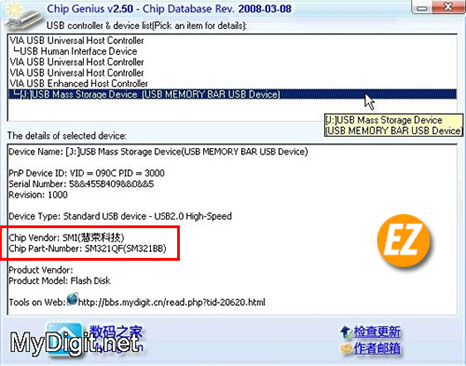
Một khi bạn đã biết được mã hiệu IC thì bạn cần phải tìm và tải về Firmware tương ứng để có thể cập nhập cho USB. Có nhiều website cung cấp Firmware cho USB, nhưng đáng tin cậy nhất phải kể đến là Flashboot và MyDigit. Bạn chỉ cần truy cập một trong 2 website và gõ mã IC vào khung để có thể tải về phiên bản Firmware phù hợp với USB của bạn
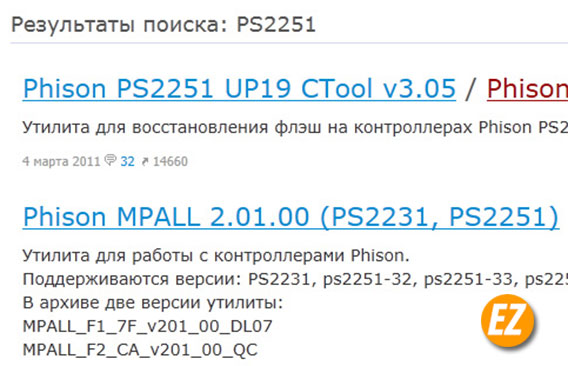
Khi tải về hoàn tất bạn hãy cập nhập bạn chỉ việc khởi động file Firmware vừa tải và nhấp vào update chương trình lúc này bạn có thể tự động cập nhập giúp bạn. Xong bạn có thể thực hiện Format USB bình thường rồi nhé.
Như thế là bạn đã biết nguyên nhân và cách sửa lỗi usb không thể Format trên máy tính rồi nhé. Hy vọng bài viết này giúp ích cho bạn hãy theo dõi Ezlasso.com để biết thêm những thủ thuật máy tính nhé, chúc các bạn thành công.